 В этой инструкции подробно о том, как сделать загрузочную флешку Windows 10 на Mac для последующей установки системы либо в Boot Camp (т.е. в отдельный раздел на Mac) либо на обычный ПК или ноутбук. Способов записи загрузочной флешки Windows в ЬфсЩЫ не так и много (в отличие от Windows-систем), но те, что имеются, в принципе достаточны для того, чтобы выполнить задачу. Также могут быть полезными руководства: Windows на Mac с процессорами Apple Silicon M1-M4, Установка Windows 10 на Mac (для Intel).
В этой инструкции подробно о том, как сделать загрузочную флешку Windows 10 на Mac для последующей установки системы либо в Boot Camp (т.е. в отдельный раздел на Mac) либо на обычный ПК или ноутбук. Способов записи загрузочной флешки Windows в ЬфсЩЫ не так и много (в отличие от Windows-систем), но те, что имеются, в принципе достаточны для того, чтобы выполнить задачу. Также могут быть полезными руководства: Windows на Mac с процессорами Apple Silicon M1-M4, Установка Windows 10 на Mac (для Intel).
Для чего это может пригодиться? Например, у вас есть Mac и ПК, который перестал загружаться и потребовалось переустановить ОС или же использовать созданную загрузочную флешку как диск восстановления системы. Ну и, собственно, для установки Windows 10 на Mac. Инструкция по созданию такого накопителя на ПК доступна здесь: Загрузочная флешка Windows 10.
WinDiskWriter
WinDiskWriter — самый простой и работоспособный способ создания загрузочного установочного накопителя на Mac как с процессорами Apple Silicon так и Intel.
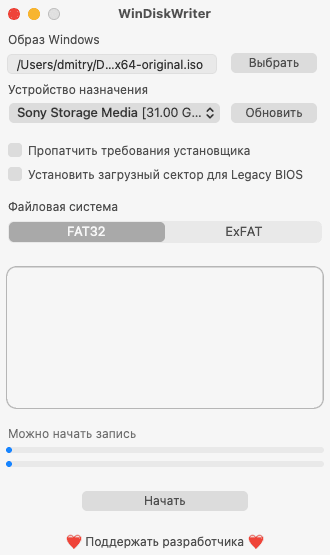
Программа позволяет записать флешку для UEFI и Legacy загрузки, не только с Windows 10, но и с Windows 11 или, наоборот более старыми версиями системы.
Запись загрузочного USB с помощью Ассистент Boot Camp
В Mac OS на компьютерах Apple с процессорами Intel присутствует встроенная утилита, предназначенная для создания загрузочной флешки с Windows и последующей установки системы в отдельный раздел на жестком диске или SSD компьютера с последующей возможностью выбора Windows или OS X при загрузке.
Однако, загрузочная флешка с Windows 10, созданная таким образом, успешно работает не только для этой цели, но и для установки ОС на обычные ПК и ноутбуки, причем загрузиться с нее можно как в режиме Legacy (BIOS), так и UEFI — в обоих случаях все проходит успешно.
Подключите USB накопитель с емкостью не менее 8 Гб к вашему Macbook или iMac (а, возможно, и Mac Pro, мечтательно добавил автор). После чего начните набирать «Boot Camp» в поиске Spotlight, либо запустите «Ассистент Boot Camp» из «Программы» — «Утилиты».
В ассистенте Boot Camp выберите «Создать диск установки Windows 7 или новее». К сожалению, снять отметку «Загрузить последнее ПО поддержки Windows от Apple» (оно будет загружаться из Интернета и занимает не мало) не получится, даже если флешка вам нужна для установки на ПК и это ПО не нужно. Нажмите «Продолжить».
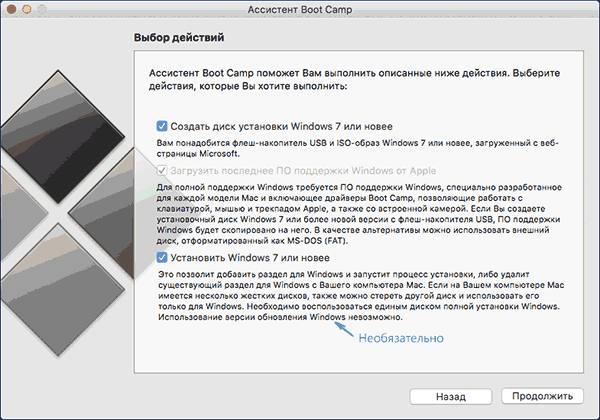
На следующем экране укажите путь к ISO образу Windows 10. Если у вас такового нет, то самый простой способ скачать оригинальный образ системы описан в инструкции Как скачать ISO Windows 10 с сайта Microsoft (для загрузки с Mac полностью подходит второй способ, с использованием Microsoft Techbench). Также выберите подключенную флешку для записи. Нажмите «Продолжить».
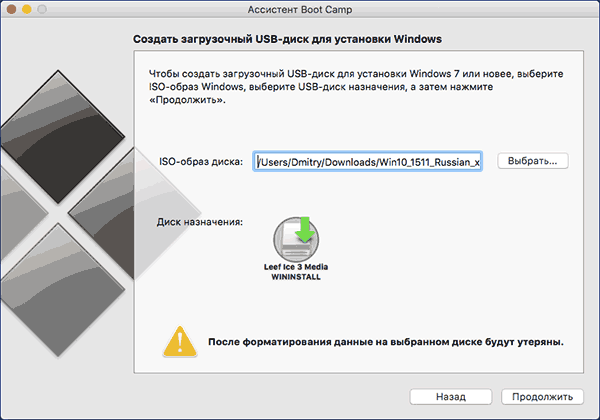
Останется только дождаться, когда будет завершено копирование файлов на накопитель, а также загрузка и установка ПО от Apple на тот же USB (в процессе могут запросить подтверждение и пароль пользователя OS X). По завершении вы можете использовать загрузочную флешку с Windows 10 практически на любом компьютере. Также вам покажут инструкцию, как загрузиться с этого накопителя на Mac (удерживать Option иди Alt при перезагрузке).
Создание загрузочной флешки UEFI с Windows 10 в MacOS вручную
Есть еще один простой способ записи установочной флешки с Windows 10 на компьютере Mac, правда этот накопитель подойдет только для загрузки и установки на ПК и ноутбуках с поддержкой UEFI (и включенной загрузкой в режиме EFI). Впрочем, это могут почти все современные устройства
Для записи данным способом, также, как и в предыдущем случае нам потребуется сам накопитель и образ ISO, смонтированный в OS X (кликните по файлу образа дважды, и он смонтируется автоматически). Ещё одно требование — отсутствие файлов более 4 Гб в образе (файлы более 4 Гб не могут быть помещены на разделы FAT32): обратите внимание на размер файла install.esd или install.wim в папке sources подключенного образа.
Флешку потребуется отформатировать в FAT32. Чтобы сделать это, запустите программу «Дисковая утилита» (с помощью поиска Spotlight или через Программы — Утилиты).
В дисковой утилите выберите слева подключенную флешку, а затем нажмите «Стереть». В качестве параметров форматирования используйте MS-DOS (FAT) и схему разделов Master Boot Record (и имя лучше задать на латинице, а не на русском). Нажмите «Стереть».
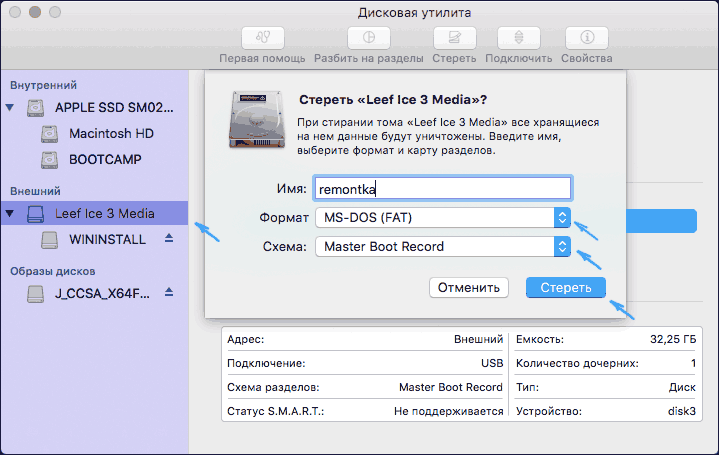
Последний шаг — просто скопировать все содержимое подключенного образа с Windows 10 на флешку. Но есть один нюанс: если пользоваться для этого Finder, то у многих возникает ошибка при копировании файла nlscoremig.dll и terminaservices-gateway-package-replacement.man с кодом ошибки 36. Решить проблему можно, копируя эти файлы по одному, но есть способ и проще — использовать Терминал OS X (запустите его так же, как запускали предыдущие утилиты).
В терминале введите команду cp -R путь_к_смонтированному_образу/ путь_к_флешке и нажмите Enter. Чтобы не писать и не угадывать эти пути, вы можете написать только первую часть команды в терминале (cp -R и пробел в конце), затем перетащить на окно терминала сначала диск с дистрибутивом Windows 10 (значок с рабочего стола), добавив к прописавшемуся автоматически пути слэш «/» и пробел (обязательно), а потом — флешку (здесь добавлять ничего не нужно).
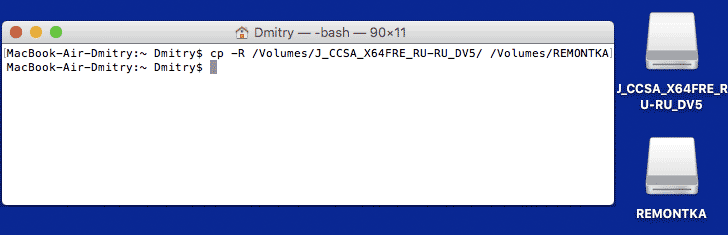
Какая-либо строка прогресса не появится, просто нужно будет подождать, когда все файлы будут переписаны на флешку (это может занять до 20-30 минут на медленных USB накопителях), не закрывая Терминал, пока в нем снова не появится приглашение к вводу команд.
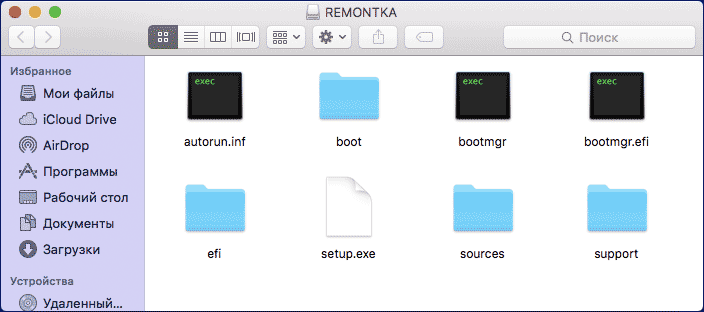
По завершении вы получите готовый установочный USB накопитель с Windows 10 (структура папок, которая должна получиться, показана на скриншоте выше), с которого можно либо установить ОС, либо использовать восстановление системы на компьютерах с UEFI.
Скрипт записи установочного накопителя
На GitHub присутствует Shell-скрипт для запуска в Терминале и записи установочного накопителя с Windows 10 из ISO-образа, который использует тот же подход, что и известная по Windows утилита Rufus. Полный порядок команд указан на странице скрипта в GitHub, однако в его работе есть некоторые особенности, которые удалось выявить в ходе тестирования:
- В последних версиях MacOS скрипт неправильно определяет размеры раздела для установочных файлов Windows на флешке, в результате не удаётся скопировать все файлы. Решение: после выполнения первой команды в Терминале, открыть код скрипта win10_usb_create.sh в Finder (будет находиться в папке пользователя в папке macos_win10_usb), найти текст
${isosizep1}GBи изменить его, например, на 10GB, после чего сохранить файл и продолжить выполнение команд в Терминале. Этого размера будет достаточно для всех актуальных образов. Если вы знакомы с написанием SHELL-скриптов, можно целиком переписать части определения размеров образа и выделения необходимого места на накопителе для него.
- Скрипт исправно работает для образов Windows 10 (создаётся загрузочная флешка для UEFI-загрузки, без поддержки Secure Boot), однако для Windows 11 его использовать не получится — запись происходит, но загрузка с накопителя на ПК — нет.
Надеюсь, один из предложенных способов подойдёт для ваших задач и всё сработает ожидаемым образом. Если же остаются вопросы, касающиеся записи установочного накопителя с Windows на Mac, вы можете задать их в комментариях ниже.